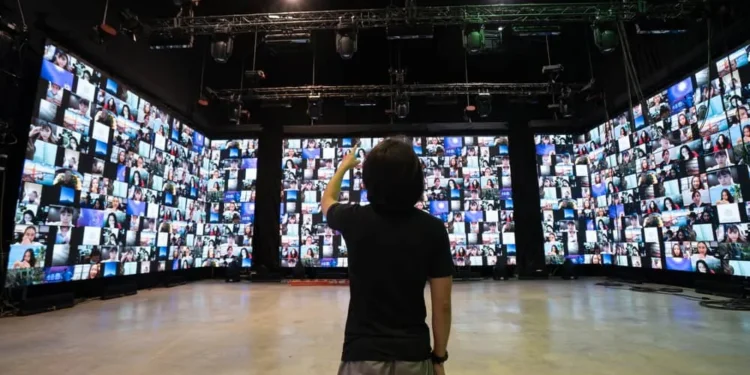Zoom telah menjadi platform untuk membuat mesyuarat dalam talian, dan apabila anda tidak mempunyai komputer anda berdekatan, anda boleh mengakses Zum pada TV pintar LG anda. Menggunakan Zoom pada LG Smart TV anda memberi anda akses kepada paparan skrin yang lebih luas, dan anda akan menyukai pengalaman dan keselesaan menggunakan Zoom pada TV pintar. Walaupun kedengarannya menyeronokkan, isu utama adalah bagaimana anda boleh memuat turun Zoom pada TV pintar LG anda.
Jawapan cepatUntuk menggunakan Zoom pada TV pintar LG anda, hidupkan TV anda dan klik butang Laman Utama di jauh anda. Pada skrin seterusnya, klik pilihan kedai kandungan untuk membuka App Store untuk TV anda. Cari ikon carian di bahagian atas dan klik padanya. Taip zum dalam kotak carian dan tekan kekunci Enter. Cari aplikasi Zoom dan klik pilihan Pasang pada halaman Butiran. Zoom akan mula memuat turun pada sistem anda dan memasang sebaik sahaja muat turun selesai.
Kami akan merangkumi semua butiran mengenai memuat turun dan memasang Zoom di LG Smart TV. Menjelang akhir panduan ini, anda akan mempunyai panduan tangan untuk diikuti untuk mendapatkan zum dan berjalan pada akhirnya. Mari kita mulakan!
Bolehkah anda memasang Zoom pada TV Pintar LG?
Ya awak boleh. Zoom adalah platform mesyuarat yang menawarkan pelbagai pilihan untuk sesi zoom anda. Versi asas adalah percuma dan membolehkan tuan rumah membuat mesyuarat zum selama 40 minit dengan beberapa peserta . Untuk mesyuarat besar atau tujuan komersil yang lain, anda boleh menggunakan versi Zoom berbayar untuk menikmati lebih banyak ciri.
Jadi, mengapa Zoom begitu popular?
- Ia menawarkan kualiti video dan audio yang sangat baik.
- Ia mempunyai antara muka pengguna yang mesra.
- Ia boleh didapati di platform utama, termasuk iOS, Android, Linux, TV pintar, Windows , dll.
- Zoom membolehkan menukar latar belakang video.
- Ia mempunyai pelan asas yang tersedia secara bebas.
- Ia berfungsi sama seperti aplikasi video lain seperti Skype, Google Meet, dll.
Intinya ialah hampir semua sistem operasi menyokong Zoom . Anda boleh menggunakannya di telefon, desktop, web, dan TV pintar. Satu-satunya keperluan adalah untuk memastikan anda mempunyai sambungan Wi-Fi ke TV pintar anda. Setelah itu, anda boleh membaca dengan yakin untuk mencari langkah -langkah untuk diikuti untuk memuat turun dan memasang Zoom pada LG Smart TV.
Cara Muat turun Zoom di LG TV Smart TV
Pandemik Covid beralih bagaimana orang menjalankan sesuatu. Mesyuarat telah dipindahkan secara dalam talian, dan sekolah telah mengadopsi kelas dalam talian. Di sisi yang terang, pertemuan dalam talian mengurangkan kerumitan pergerakan fizikal. Walaupun di sana, mempunyai cara untuk mengakses Zum pada kebanyakan peranti anda , termasuk LG Smart TV, memberi anda kelebihan tambahan.
Lihat langkah -langkah di bawah untuk memuat turun Zoom pada TV pintar LG anda.
- Akses TV pintar LG anda dan hidupkannya.
- Cari jauh anda dan klik butang Laman Utama.
- Pada skrin seterusnya, klik pada pilihan kedai LG Content.
- Setelah kedai kandungan LG dibuka, klik ikon carian di sudut kanan atas.
- Dalam kotak carian, ketik Zum dan tekan kekunci Enter .
- Cari ikon untuk Zoom dan klik padanya.
- Di bawah halaman Butiran Apl Zoom, cari butang Pasang dan klik padanya.
- Zoom akan memuat turun secara automatik dan memasang pada TV pintar anda.
Anda kemudian boleh membukanya dari skrin utama anda dan mula menggunakannya untuk mesyuarat anda. Begitulah cara anda memuat turun dan memasang Zoom di LG Smart TV. Teruskan dan masuk ke akaun anda dan nikmati mesyuarat zum anda.
Pilihan alternatif untuk mengakses Zoom di TV Pintar LG
Jika ralat berlaku dan anda tidak boleh memuat turun Zoom pada TV pintar LG anda, jangan panik. Terdapat pilihan alternatif lain yang boleh anda gunakan untuk membantu mengakses Zum pada TV pintar LG anda.
Akses melalui HDMI
Jika anda mempunyai zum pada PC anda dan mempunyai kabel HDMI, anda masih boleh mengakses Zum pada TV pintar anda. Mulakan dengan menyambungkan kabel HDMI ke komputer anda dan TV pintar . Seterusnya, buka aplikasi Zoom pada komputer anda, yang akan dipaparkan pada TV pintar LG anda.
Gunakan Chromecast
Dengan Chromecast, anda mengakses Zum pada telefon anda dan sambungkan paparan ke TV LG anda . Dengan cara itu, sesi zum akan muncul di TV pintar anda.
Menggunakan Firestick
Amazon Firestick adalah satu lagi pilihan untuk memuat turun Zoom di TV pintar anda. Dalam kes ini, dapatkan Firestick dari Amazon App Store. Seterusnya, gunakannya untuk memuat turun dan pasang Zoom pada TV pintar LG anda.
Kesimpulan
Memuat turun Zoom di LG Smart TV bukanlah tugas yang sukar. Anda boleh dengan cepat mendapatkan zum pada TV pintar anda dengan panduan yang betul. Kami telah meliputi langkah -langkah untuk diikuti untuk memuat turun dan memasang Zoom pada LG Smart TV. Lebih -lebih lagi, kami telah melihat tiga cara lain untuk mendapatkan zoom pada TV pintar LG anda.
Soalan yang sering ditanya
Bagaimana saya boleh mengakses Zum di TV pintar LG saya?
Untuk memuat turun Zoom di TV pintar anda, hidupkan TV anda dan akses kedai kandungan LG. Cari Zum, dan dari hasil carian, klik padanya. Cari aplikasi Zoom dan tekannya untuk memuat turun dan pasangkannya di TV pintar anda. Setelah pemasangan selesai, anda boleh mengakses Zum dari skrin Utama.